win10 系统字体大小设置方法
随着使用win10系统的用户越来越多,小编收到的关于win10系统的求助信息也越来越多了,刚才就有一个用户来问小白win10 系统字体的大小要怎么修改,其实方法很简单,下面小白就来告诉你win10 系统字体大小的修改方法。
很多年轻人喜欢将自己的电脑进行各种diy设置,其中修改字体或者调整字体大小是经常要操作的,但是对于很多小白用户来说怎么修改系统字体大小还是个问题呢?今天小编就来分享一下win10修改字体大小的方法。
win10 系统字体大小设置方法
1.首先进入win10系统桌面,点击桌面左下角的开始按钮,进入下一步。
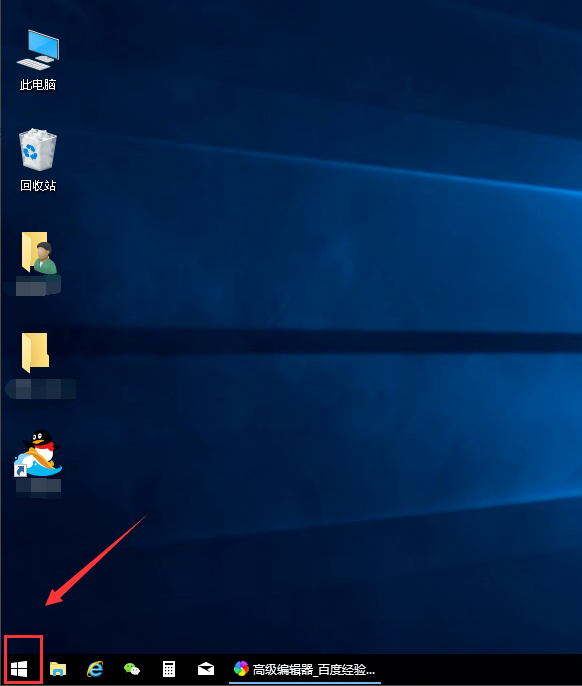
win10电脑图解1
2.在弹出的开始菜单界面中点击左侧的设置按钮,进入下一步。

win10电脑图解2
3.打开的设置界面中点击系统选项,进入下一步。

系统字体电脑图解3
4.接着点击界面左侧的显示选项,进入下一步。
在

win10 系统字体电脑图解4
5.在右侧界面的底部找到并打开高级显示设置,进入下一步。

系统字体电脑图解5
6.在高级显示设置界面中,点击文本和其它项目调整的高级选项,进入下一步。

win10电脑图解6
7.在更改文本大小的下拉选项中,您可以修改标题栏,图标等不同功能的字体字体大小,设置完毕后,点击应用按钮即可。

字体电脑图解7
以上就是win10 系统字体大小设置方法了,希望对您有帮助。
上一篇:win10磁盘管理功能在哪里
下一篇:win10取消开机密码步骤

 2019-10-09 11:57:03
2019-10-09 11:57:03




